Diseño de Presentaciones en la Enseñanza (OpenOffice)
Módulo 5: Edición avanzada de objetos
Girar objetos
Los giros en los objetos podemos conseguirlos a través de la herramienta Rotar ![]() de la barra de herramientas Dibujo. Una vez seleccionada esta herramienta, sobre el objeto u objetos seleccionados aparecen los puntos de control de giro en color rojo. Sólo tenemos que colocar el puntero sobre uno de los puntos de control de las esquinas y lo veremos transformarse en cursor de giro (flecha circular) ya podemos hacer clic y arrastrar para producir el giro deseado. En la figura 15.6 podemos ver un objeto mientras se está girando.
de la barra de herramientas Dibujo. Una vez seleccionada esta herramienta, sobre el objeto u objetos seleccionados aparecen los puntos de control de giro en color rojo. Sólo tenemos que colocar el puntero sobre uno de los puntos de control de las esquinas y lo veremos transformarse en cursor de giro (flecha circular) ya podemos hacer clic y arrastrar para producir el giro deseado. En la figura 15.6 podemos ver un objeto mientras se está girando.
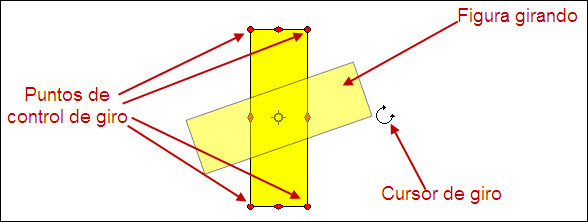
Figura 15.6. Objeto girando
Si utilizamos esta herramienta mientras mantenemos pulsada la tecla Mayús los giros se irán produciendo con saltos de 15º.
Además de utilizar la herramienta Rotar para girar objetos también podemos utilizar las opciones que nos ofrece la pestaña Rotación del cuadro de diálogo Posición y tamaño que vemos en la figura 15.7.
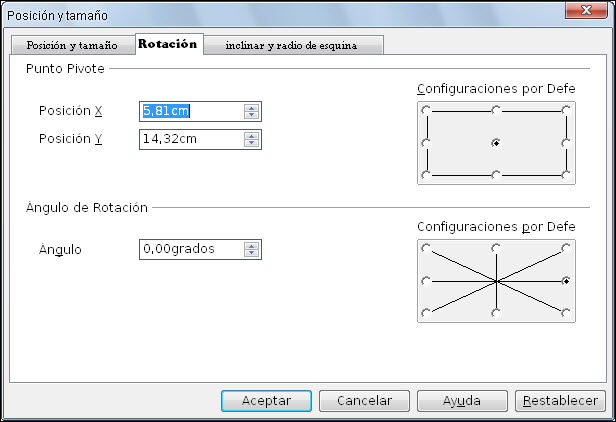
Figura 15.7. Cuadro de diálogo Posición y tamaño - Rotación
Dentro del cuadro de diálogo en la sección Punto pivote podemos indicar la posición en la que se colocará el centro de rotación estableciendo las coordenadas en las casillas Posición X y Posición Y. Aunque también podemos seleccionar de manera gráfica, en la opción Configuración por defecto, qué punto del objeto queremos utilizar como centro de giro.
Por su parte, en la sección Ángulo de rotación podemos indicar los numéricamente, en la casilla Ángulo, los grados que queremos girar el objeto o simplemente hacer clic en los ángulos de giro predeterminados que nos ofrece la opción Configuracion por defecto (estos giros son de 45 º).